Android App开发图像加工中卡片视图CardView和给图像添加装饰的讲解以及实战(附源码 简单易懂)
需要图片集和源码请点赞关注收藏后评论区留言~~~
一、卡片视图
随着手机越来越先进,开发者已经不满足简单地显示一张张图片,而要设计更多的花样,比如Android提供了一个卡片视图CardView,顾名思义它拥有卡片式的圆角边框,边框外缘有一圈阴影,边框内缘有一圈空白 使用卡片视图前要先修改build.gradle 引入以下依赖
implementation 'androidx.cardview:cardview:1.0.0'
常用方法如下
1:cardBackgroundColor 设置卡片边框的背景颜色
2:cardCornerRadius 设置卡片边框的圆角半径
3:cardElevation 设置卡片边缘的阴影高程
4:contentPadding 设置卡片边框的间隔
效果如下
可以调整圆角与阴影大小,改变视图效果。下拉框中可以选择
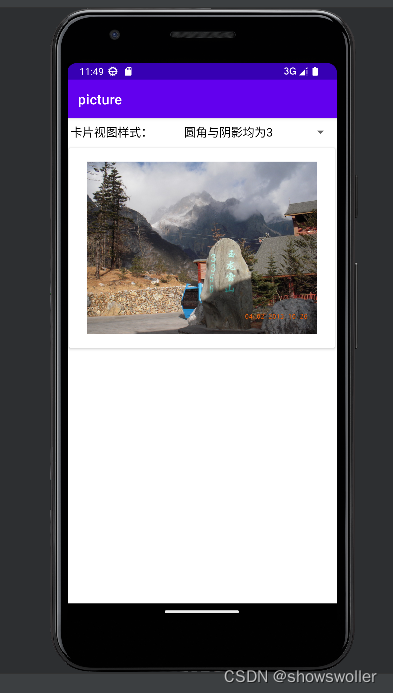
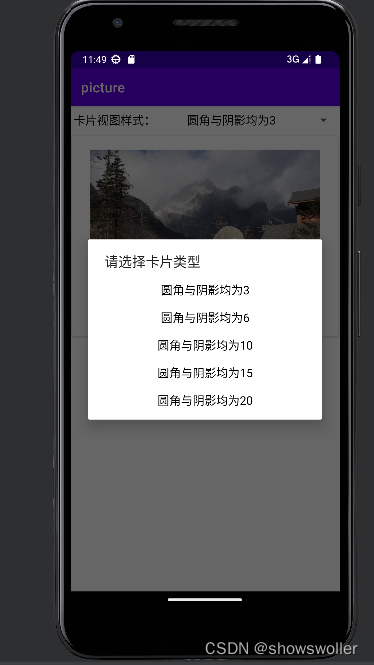
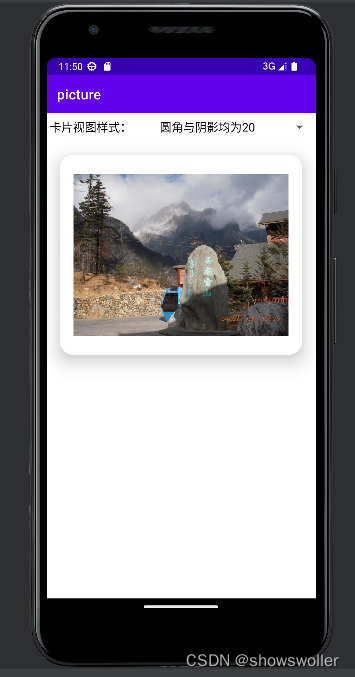
代码如下
Java类
package com.example.picture;import androidx.appcompat.app.AppCompatActivity;import androidx.cardview.widget.CardView;import android.os.Bundle;import android.view.View;import android.view.ViewGroup.MarginLayoutParams;import android.widget.AdapterView;import android.widget.ArrayAdapter;import android.widget.Spinner;import com.example.picture.util.Utils;public class CardViewActivity extends AppCompatActivity {private CardView cv_card; // 声明一个卡片视图对象@Overrideprotected void onCreate(Bundle savedInstanceState) {super.onCreate(savedInstanceState);setContentView(R.layout.activity_card_view);cv_card = findViewById(R.id.cv_card);initCardSpinner(); // 初始化卡片类型下拉框}// 初始化卡片类型下拉框private void initCardSpinner() {ArrayAdapter<String> cardAdapter = new ArrayAdapter<>(this,R.layout.item_select, cardArray);Spinner sp_card = findViewById(R.id.sp_card);sp_card.setPrompt("请选择卡片类型");sp_card.setAdapter(cardAdapter);sp_card.setOnItemSelectedListener(new CardSelectedListener());sp_card.setSelection(0);}private String[] cardArray = {"圆角与阴影均为3", "圆角与阴影均为6", "圆角与阴影均为10","圆角与阴影均为15", "圆角与阴影均为20"};private int[] radiusArray = {3, 6, 10, 15, 20};class CardSelectedListener implements AdapterView.OnItemSelectedListener {public void onItemSelected(AdapterView<?> arg0, View arg1, int arg2, long arg3) {int radius = Utils.dip2px(CardViewActivity.this, radiusArray[arg2]);cv_card.setRadius(radius); // 设置卡片视图的圆角半径cv_card.setCardElevation(radius); // 设置卡片视图的阴影长度MarginLayoutParams params = (MarginLayoutParams) cv_card.getLayoutParams();// 设置布局参数的四周空白params.setMargins(radius, radius, radius, radius);cv_card.setLayoutParams(params); // 设置卡片视图的布局参数}public void onNothingSelected(AdapterView<?> arg0) {}}}
XML文件
<LinearLayout xmlns:android="http://schemas.android.com/apk/res/android"xmlns:app="http://schemas.android.com/apk/res-auto"android:layout_width="match_parent"android:layout_height="match_parent"android:orientation="vertical"><LinearLayoutandroid:layout_width="match_parent"android:layout_height="40dp"android:orientation="horizontal"><TextViewandroid:layout_width="wrap_content"android:layout_height="match_parent"android:gravity="center"android:paddingLeft="5dp"android:text="卡片视图样式:"android:textColor="@color/black"android:textSize="17sp" /><Spinnerandroid:id="@+id/sp_card"android:layout_width="0dp"android:layout_height="wrap_content"android:layout_weight="1"android:spinnerMode="dialog" /></LinearLayout><androidx.cardview.widget.CardViewandroid:id="@+id/cv_card"android:layout_width="match_parent"android:layout_height="wrap_content"android:layout_gravity="center_horizontal|top"app:cardCornerRadius="3dp"app:cardElevation="3dp"app:contentPadding="20dp"><ImageViewandroid:id="@+id/iv_scene"android:layout_width="wrap_content"android:layout_height="250dp"android:src="@drawable/ylxs" /></androidx.cardview.widget.CardView></LinearLayout>
二、给图像添加装饰
虽然原样图片能够满足多数场合,但是有时需要给图片添加一些小装饰,比如添加图片边框,添加文字水印,添加图标水印等等,一般是利用画布工具Canvas来绘制图案,具体细节结合画笔工具Paint即可 Canvas常用方法如下
drawarc 绘制扇形或者弧形
drawBitmap 绘制位图
drawCircle 绘制圆形
drawLine 绘制直线
drawOval 绘制椭圆
drawPath 绘制路径
drawPoint 绘制点
drawRect 绘制矩形
drawRoundRect 绘制圆角矩形
drawText 绘制文字
效果如下
无装饰风格如下
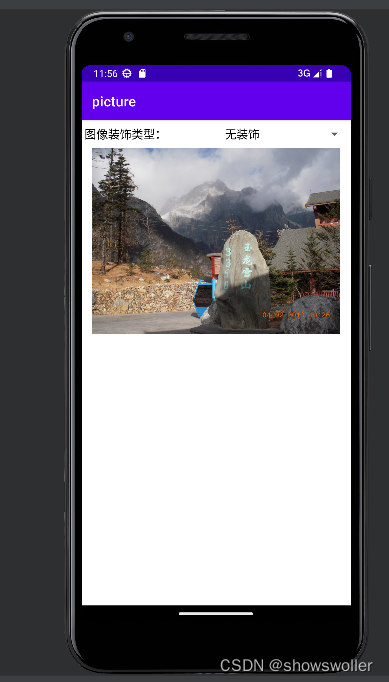
添加了时间戳装饰如下
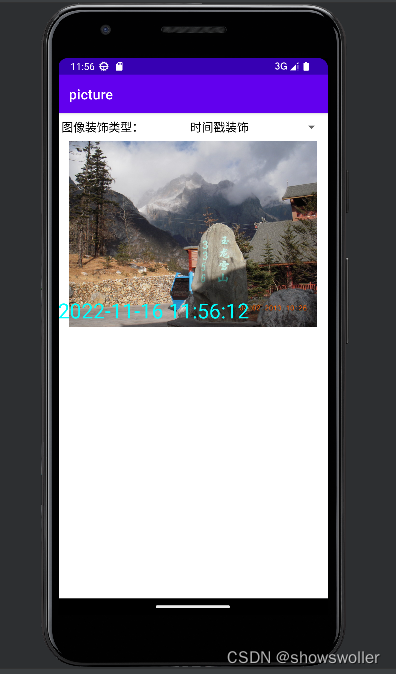
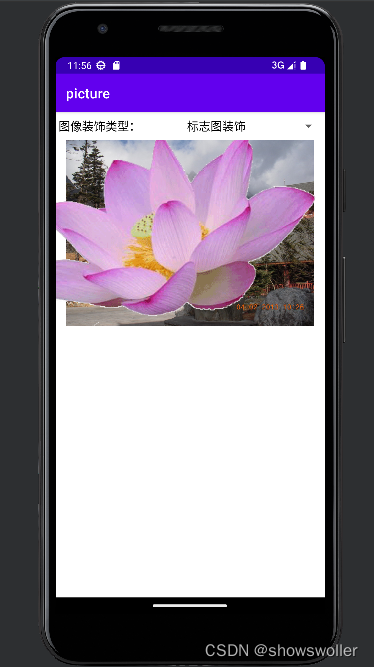
添加边框效果如下
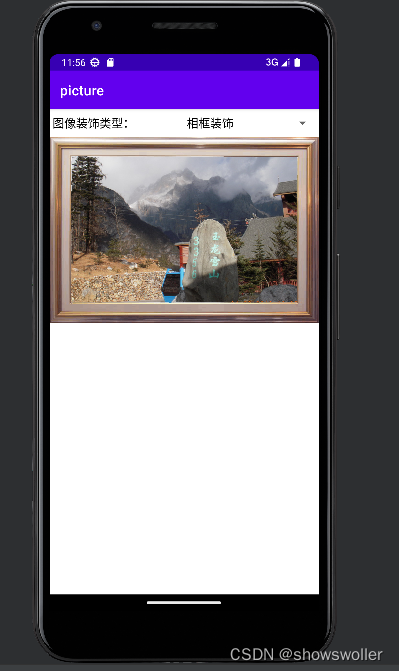
代码如下
Java类
package com.example.picture;import androidx.appcompat.app.AppCompatActivity;import android.graphics.Bitmap;import android.graphics.BitmapFactory;import android.os.Bundle;import android.view.View;import android.widget.AdapterView;import android.widget.ArrayAdapter;import android.widget.Spinner;import com.example.picture.util.DateUtil;import com.example.picture.widget.DecorateImageView;public class ImageDecorateActivity extends AppCompatActivity {private DecorateImageView div_scene; // 声明一个装饰视图对象@Overrideprotected void onCreate(Bundle savedInstanceState) {super.onCreate(savedInstanceState);setContentView(R.layout.activity_image_decorate);div_scene = findViewById(R.id.div_scene);initDecorateSpinner(); // 初始化装饰类型下拉框}// 初始化装饰类型下拉框private void initDecorateSpinner() {ArrayAdapter<String> decorateAdapter = new ArrayAdapter<>(this,R.layout.item_select, decorateNameArray);Spinner sp_decorate = findViewById(R.id.sp_decorate);sp_decorate.setPrompt("请选择装饰类型");sp_decorate.setAdapter(decorateAdapter);sp_decorate.setOnItemSelectedListener(new DecorateSelectedListener());sp_decorate.setSelection(0);}private String[] decorateNameArray = {"无装饰", "时间戳装饰", "标志图装饰", "相框装饰"};class DecorateSelectedListener implements AdapterView.OnItemSelectedListener {public void onItemSelected(AdapterView<?> arg0, View arg1, int arg2, long arg3) {if (arg2 == 0) { // 无装饰div_scene.showNone(); // 不显示任何装饰} else if (arg2 == 1) { // 时间戳装饰String text = DateUtil.getNowFullDateTime();div_scene.showText(text, true); // 显示装饰文本} else if (arg2 == 2) { // 标志图装饰Bitmap bitmap = BitmapFactory.decodeResource(getResources(), R.drawable.flower_lotus);div_scene.showLogo(bitmap, true); // 显示装饰标志} else if (arg2 == 3) { // 相框装饰Bitmap bitmap = BitmapFactory.decodeResource(getResources(), R.drawable.photo_frame1);div_scene.showFrame(bitmap, true); // 显示装饰相框}}public void onNothingSelected(AdapterView<?> arg0) {}}}
XML文件
<LinearLayout xmlns:android="http://schemas.android.com/apk/res/android"android:layout_width="match_parent"android:layout_height="match_parent"android:orientation="vertical" ><LinearLayoutandroid:layout_width="match_parent"android:layout_height="40dp"android:orientation="horizontal" ><TextViewandroid:layout_width="wrap_content"android:layout_height="match_parent"android:paddingLeft="5dp"android:gravity="center"android:text="图像装饰类型:"android:textColor="@color/black"android:textSize="17sp" /><Spinnerandroid:id="@+id/sp_decorate"android:layout_width="0dp"android:layout_height="wrap_content"android:layout_weight="1"android:spinnerMode="dialog" /></LinearLayout><com.example.picture.widget.DecorateImageViewandroid:id="@+id/div_scene"android:layout_width="match_parent"android:layout_height="270dp"android:src="@drawable/ylxs" /></LinearLayout>
创作不易 觉得有帮助请点赞关注收藏~~~





























还没有评论,来说两句吧...